Satura rādītājs
Ja vēlaties iegūt datus no Excel lapas uz citu lapu, tad esat īstajā vietā. Jums vienkārši jāseko līdzi šim rakstam un jāpilnveido savs Excel fails vai arī varat lejupielādēt mūsu prakses grāmatu. Šajā pamācībā jūs uzzināsiet 6 vienkāršas un efektīvas metodes, lai iegūtu datus no Excel lapas.
Lejupielādēt prakses grāmatu
Lejupielādējiet šādu Excel failu savai praksei.
Datu ekstrakts no Excel Sheet.xlsx
6 metodes datu iegūšanai no Excel lapas
Šeit mums ir datu kopa, kurā ir 5 kolonnas un 9 rindas, ieskaitot virsrakstus. Mūsu uzdevums ir iegūt datus no Excel darblapas uz citu darblapu.

Apskatīsim metodes pa kārtai.
1. Datu iegūšana no Excel lapas, izmantojot VLOOKUP funkciju
Portāls VLOOKUP funkcija meklē noteiktus datus dotās datu kopas kreisajā galējā slejā un pēc tam iegūst vērtību tajā pašā rindā no norādītās kolonnas.
Soļi:
Pieņemsim, ka no 1. lapas uz 2. lapu ir jāizraksta 103., 106. un 108. ID Nr. algas.

1. Ievadiet šādu formulu Šūna C13 no 2. lapa .
=VLOOKUP(B13,'1 lapa'!B5:F12,5,FALSE) 
2. Velciet Uzpildes rokturis uz vajadzīgo diapazonu.

Šeit ir izeja.

Piezīme:
=VLOOKUP(lookup_value, table_array, col_index_num, [range_lookup])
Šeit,
- Lookup_value ir vērtība, kuru vēlaties saskaņot
- Table_array ir datu diapazons, kurā jāmeklē vērtība.
- Col_index_num ir atbilstošā sleja look_value
- Range_lookup 0 (nepatiess) norāda uz precīzu atbilstību, bet 1 (patiess) norāda uz aptuvenu atbilstību.
Lasīt vairāk: Automātiska datu pārsūtīšana no vienas Excel darblapas uz citu, izmantojot VLOOKUP
2. Atlasiet datus no Excel lapas, izmantojot INDEX-MATCH formulu
INDEX-MATCH kombinētā formula ir spēcīgs un populārs MS Excel rīks, lai iegūtu datus no noteiktas tabulas daļas. Piemērojot šo kombinēto formulu, mēs varam datu izvilkšana no 1. lapas uz 3. lapu, pamatojoties uz kritērijiem. Lai to izdarītu, vienkārši izpildiet tālāk norādītās darbības.
Pieņemsim, ka vēlaties atrast algu konkrētam ID. Mēs izmantosim kombināciju INDEX un MATCH funkcijas, lai to izdarītu.
Soļi:
1. Šūnā C13 , ievadiet šādu formulu
=INDEX("1. lapa"!F5:F12, MATCH(B13, "1. lapa"!B5:B12,0)) Šeit,
- MATCH(B13,'1 lapa'!B5:B12,0) attiecas uz šūnu B13 kā lookup_value datu diapazonā B5: B12 precīzas sakritības meklējumam. Atgriež 3, jo vērtība ir 3. rindā.
- INDEX("1. lapa"!F5:F12, MATCH(B13, "1. lapa"!B5:B12,0)) attiecas uz 1 lapa kā masīvu F5:F12 no kurienes mēs iegūsim vērtību.

2. Nospiediet IEVADIET .
3. Velciet F slims rokturis uz vajadzīgo diapazonu.

Šeit ir izeja,

Lasīt vairāk: Excel filtrēto datu izvilkšana uz citu lapu (4 metodes)
3. Datu iegūšana no Excel lapas, izmantojot datu konsolidēšanas rīku
Daudzos gadījumos ir vienkāršāks veids, kā iegūt datus no Excel lapas, izmantojot Datu konsolidācija nekā VLOOKUP vai INDEX-MATCH Kā ievades datus izmantoju divas datu kopas vienā Excel darblapā (Konsolidācija 1). Konsolidācijas rezultāts tiks parādīts citā darblapā (Konsolidācija 2).

Tagad izpildiet tālāk norādītās darbības.
Soļi:
1. Dodieties uz Konsolidācija 2 lapa>>> Izvēlieties Šūnas ( Šūnas B4 šajā piemērā), kur vēlaties ievietot konsolidēto rezultātu.
2. Pēc tam dodieties uz Dati cilne>> Datu rīki grupa>> Noklikšķiniet uz Konsolidēt ikona.

Parādīsies dialoglodziņš Konsolidēt.
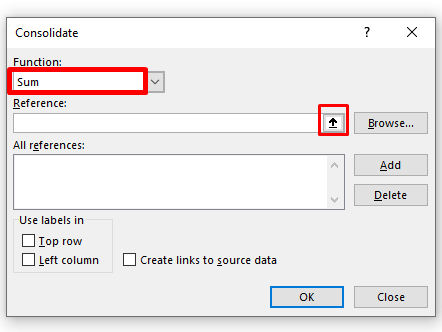
3. Izvēlieties Funkcija pēc tam pa kārtai atlasiet katru tabulu, tostarp virsrakstus no " Konsolidācija 1 " lapā Atsauce un noklikšķiniet uz Pievienot .
4. Visas atlasītās tabulas no 1. konsolidācijas lapas parādīsies Visas atsauces lodziņš. Pārliecinieties, ka Ērce zīme (augšējā rindā un kreisajā rindā) etiķetes lodziņā. LABI .

Šeit ir rezultāts,

Līdzīgi lasījumi
- VBA kods teksta faila konvertēšanai programmā Excel (7 metodes)
- Kā importēt teksta failu ar vairākiem norobežotājiem programmā Excel (3 metodes)
- Teksta faila automātiska konvertēšana uz Excel (3 piemēroti veidi)
- Kā importēt datus no drošas vietnes uz Excel (ar ātriem soļiem)
- Kā importēt datus programmā Excel no tīmekļa (ar ātriem soļiem)
4. Datu iegūšana no darblapas, izmantojot uzlaboto filtru
Jūs varat izvilkt datus no Excel lapas uz citu lapu. izmantojot Uzlabotais filtrs Šajā attēlā dati ir 5. lapā, un tie tiks pārnesti uz 6. lapu.
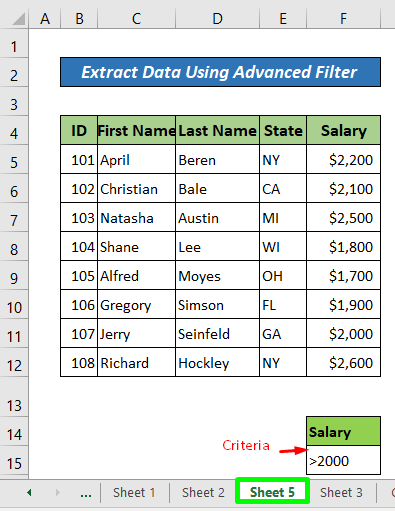
Soļi:
1. Dodieties uz 6 lapa >> Atlasiet šūnas ( Šūna B4 šajā attēlā)>> Dati cilne>> noklikšķiniet uz Advanced .

Tiks atvērts logs Paplašinātais filtrs.
2. Izvēlieties Kopēt uz citu atrašanās vietu.
3. Noklikšķiniet uz Saraksta diapazons lodziņš>>> Izvēlieties 5. lapa un atlasiet visu tabulu ar virsrakstiem.
4. Izvēlieties kritēriju diapazons .
5. Tad Kopēt uz lodziņā atlasiet 6. lapas šūnu ( Šūna B4 šajā piemērā).
6. Noklikšķiniet uz LABI.

Šeit ir rezultāts,

Lasīt vairāk: Kā izvilkt datus no vairākām darblapām programmā Excel VBA
5. Izvelciet datus no citas Excel lapas, izmantojot nosaukumu lodziņu
Lai izvilktu šūnu no vienas Excel lapas uz citu, jums tikai jāzina lapas nosaukums un šūnas nosaukums. Pēc tam, sasaistot tos kopā ar izsaukuma zīmi, varat to kopēt. Kad vienā darblapā būs jāmaina dati, automātiski tiks mainīta otra darblapa, kurā tos kopējat.
Pieņemsim, ka mums ir divas darblapas ar nosaukumu NameBox1 un NameBox2. Mēs vēlamies iegūt datus no NameBox1 uz NameBox2.
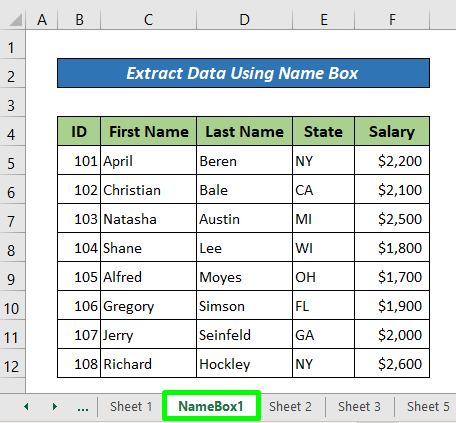
Tagad izpildiet tālāk norādītās darbības.
Soļi:
- Jebkurā šūnā NameBox2 ( Šūna B4 šajā piemērā), vienkārši ievadiet =NameBox1!C9>> Spiediet IEVADIET un iegūsiet vērtības no Šūnas C9 jaunajā darblapā.

Šeit ir rezultāts,

Vai,
- Ievadiet '=' jebkurā NameBox2 šūnā, pēc tam noklikšķiniet uz lapas NameBox1, atlasiet vajadzīgo šūnas un nospiediet IEVADIET .
Lasīt vairāk: Kā izvilkt datus no citas lapas, pamatojoties uz kritērijiem programmā Excel
6. Datu iegūšana no Excel lapas ar INDEX funkciju
Portāls INDEX funkcija veic pretēju darbību kā funkcija MATCH funkciju un darbojas līdzīgi kā VLOOKUP Funkcijai ir jānorāda, kāda datu sleja un rinda jums ir vajadzīga, un tad tā jums pateiks, kāda vērtība ir šūnā. Pieņemsim, ka mums ir divas lapas ar nosaukumu INDEX 1 un INDEX 2. In INDEX 2 lapa , mēs iestatīsim datu rindas un kolonnas numuru no INDEKSS 1 loksne.

Tagad izpildiet tālāk norādītās darbības.
Soļi:
- In Šūna D5 , ievadiet šādu formulu.
=INDEX('INDEKSS 1'!B4:F12,'INDEKSS 2'!B5,'INDEKSS 2'!C5) 
- Spiediet IEVADIET .
Šeit ir izeja,
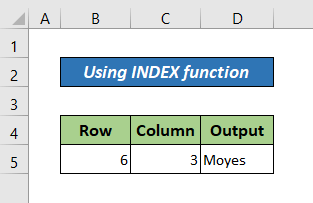
Piezīme:
=INDEX(datu diapazons, rindas numurs, [kolonnas numurs])
Šeit,
- Datu diapazons ir visa datu tabula
- Rindas numurs Ja tabula sākas darblapas 5. rindā, tad tā būs 1. rinda.
- Kolonnas numurs Ja tabulas diapazons sākas C slejā, tad tā būs 1. sleja.
Lasīt vairāk: Kā iegūt datus no saraksta, izmantojot Excel formulu (5 metodes)
Secinājums
Šajā pamācībā esmu aplūkojis 6 vienkāršas metodes, kā iegūt datus no Excel lapas. Es ceru, ka šis raksts jums bija noderīgs. Jūs varat apmeklēt mūsu vietni Exceldemy, lai uzzinātu vairāk ar Excel saistītu saturu. Lūdzu, ja jums ir komentāri, ieteikumi vai jautājumi, lūdzu, ierakstiet tos komentāru sadaļā zemāk.

